Vous désirez avoir un fond d’écran animé sur Windows 10, mais vous ne savez pas comment procéder ? Vous souhaitez vous débarrasser de votre actuel fond d’écran au paysage statique ou gris ? Génial ! Un fond d’écran dynamique sur son ordinateur, il n’y a rien de plus beau ! Windows à la base ne fournissant pas des arrières-plans animés, il serait donc astucieux de les installer vous-mêmes. Pour vous aider, nous vous présentons une panoplie de méthodes qui vous aideront à transformer votre fond d’écran statique en fond d’écran animé sous Windows 10. Vous êtes prêts ? On vous dit tout !
Avoir un fond d’écran animé sur Windows 10 : Ce qu’il faut savoir avant de commencer

Disposer d’un fond d’écran dynamique sur son PC permet d’éviter l’ennui d’avoir le même fond d’écran statique. Cependant, sachez que son installation implique que vous utilisez régulièrement votre ordinateur. Par conséquent, vous constaterez peut-être que la batterie du PC se décharge plus rapidement. En outre, si vous utilisez fréquemment un fond d’écran animé, celui-ci peut très rapidement épuiser la batterie de votre PC.
Par ailleurs, un autre point est de savoir quand installer des thèmes dynamiques sur votre ordinateur. Dans les paramètres, si vous choisissez l’option Windows à la une, cela signifie que votre PC reste toujours connecté au Wifi. Dans le cas contraire, les images ne pourront pas être mise à jour. Par conséquent, si vous ne disposez pas d’une connexion illimitée, veuillez faire attention à votre consommation de données (mobiles) Internet.
Enfin, pour bénéficier d’un fond d’écran animé de qualité et très conviviale, une bonne carte graphique doit nécessairement être installée sur votre ordinateur. En particulier, ce serait encore excellent si cette dernière disposait d’un GPU attitré à son utilisation. La bonne nouvelle ? Cela empêchera “l’affichage du fond d’écran” d’affecter les performances du processeur sur le PC.
Si vous ne disposez pas d’une carte graphique performante, nous vous proposons d’opter pour l’un des modèles suivants qui allient performance, robustesse et rapport qualité/prix imbattable :
Les étapes à suivre pour installer un fond d’écran animé sur Windows 10

Nous avons passé en revue les informations essentielles à connaitre avant de mettre un fond d’écran dynamique sur PC.
Si vous n’avez jamais essayé, nous vous proposons de visualiser la vidéo ci-dessous, qui vous montre exactement comment installer et posséder un fond d’écran d’animé sur votre ordinateur embarquant Windows 10 :
Maintenant, voyons les différentes autres méthodes qui vous permettront d’installer sans difficultés un magnifique fond d’écran animé sur votre ordinateur.
Utiliser une application disponible sur Windows 10
Vous souhaitez modifier l’arrière-plan de votre ordinateur qui s’exécute sous Windows 10 ? L’une des meilleures façons de procéder consiste à télécharger l’application depuis le Windows Store. Il existe de multiples applications qui fournissent de jolis fonds d’écran avec des roses animées, des méduses nageant dans l’océan et divers paysages fantastiques.
Pour télécharger une application sur votre PC Windows 10, suivez les différentes étapes ci-après !
Étape 1 : Dans la barre des tâches ou à l’aide de la barre de recherche Windows, recherchez l’application Microsoft Store.

Étape 2 : Ouvrez l’application et cliquez sur l’onglet <<se connecter>>
Étape 3 : Dans le Store de votre ordinateur, recherchez <<Thème dynamique>>

Étape 4 : Cliquez sur le bouton <<Obtenir>>
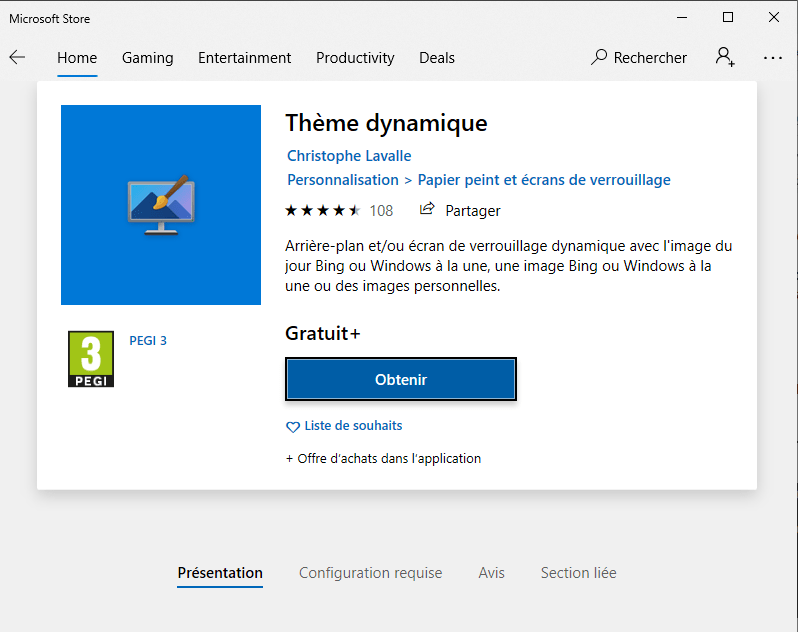
Étape 5 : Une fois le téléchargement achevé, appuyez sur le bouton <<Lancer>> pour accéder à l’application.
Pour ajouter un papier peint dynamique sur votre écran, effectuez la méthode décrite ci-dessous :
- Accédez à l’application Thème Dynamique,
- Vous vous retrouverez directement dans l’onglet « Arrière-plan »,
- Sélectionnez <<Windows à la une>> pour obtenir un fond d’écran animé avec des images choisies au hasard.
- Vous pouvez si vous le souhaitez paramétrer l’application et ajouter les images que vous souhaitez voir défiler.
Bon à savoir : Suite à l’installation de votre fond d’écran animé, vous avez constaté que votre ordinateur ne s’allume pas correctement ? Nous vous suggérons d’aller lire notre article sur comment passer WINDOWS 10 en mode sans échec.
Utiliser un logiciel de fond d’écran animé comme Deskscapes 8
Il existe différents logiciels qui vous permettront de télécharger des fonds d’écran animés. Parmi ces logiciels bien connus, on peut citer Wallpaper Engine, RainWallpaper, ou encore DeskScape 8.
Nous vous montrerons ici, comment se servir de DeskScape 8 pour transformer un fond d’écran statique en fond d’écran animé !
Le logiciel DeskScape 8 vous propose plus de 60 effets pouvant être appliqués sur votre fond d’écran et vous permet également d’utiliser vos propres photos et vidéos comme fond d’écran animé. Il est compatible avec Windows 7, 8 et 10 et peut être amélioré et enrichi grâce à une touche personnelle fournie par wincustomize.com.
Étape 1 : Pour commencer, téléchargez le logiciel concerné depuis le site Malavida. Pour information, DeskScape 8 est un outil payant. Cependant, il est possible de l’utiliser pendant un mois grâce à la version d’essai que les principaux concepteurs proposent.
Étape 2 : Après avoir téléchargé le logiciel, double-cliquez sur son icône pour l’exécuter. Suivez ensuite les instructions à l’écran, puis inscrivez-vous pour vérifier votre offre d’essai gratuit.
Étape 3 : Une fois l’installation terminée, vous n’aurez plus qu’à choisir parmi la panoplie d’images de fond d’écran et d’animations.
À vous les merveilleux fonds d’écrans dynamiques !

Vous savez maintenant comment configurer un nouveau fond d’écran animé sur votre ordinateur. Si vous le souhaitez, n’hésitez pas à aller rechercher d’autres logiciels qui pourraient mieux vous convenir.
Un peu plus haut, nous avons déjà abordé et expliqué le fonctionnement du logiciel Deskscape 8. Toutefois, Wallpaper Engine représente une autre application très célèbre et très prisée par les gamers. Un autre logiciel connu sous le nom de Rainwallpaper s’avère également être très intéressant !
Désormais que vous maîtrisez excellemment les différentes étapes à suivre pour installer un fond d’écran animé sur Windows 10, il ne vous reste plus qu’à choisir le fond d’écran de vos rêves parmi cet océan de choix !





